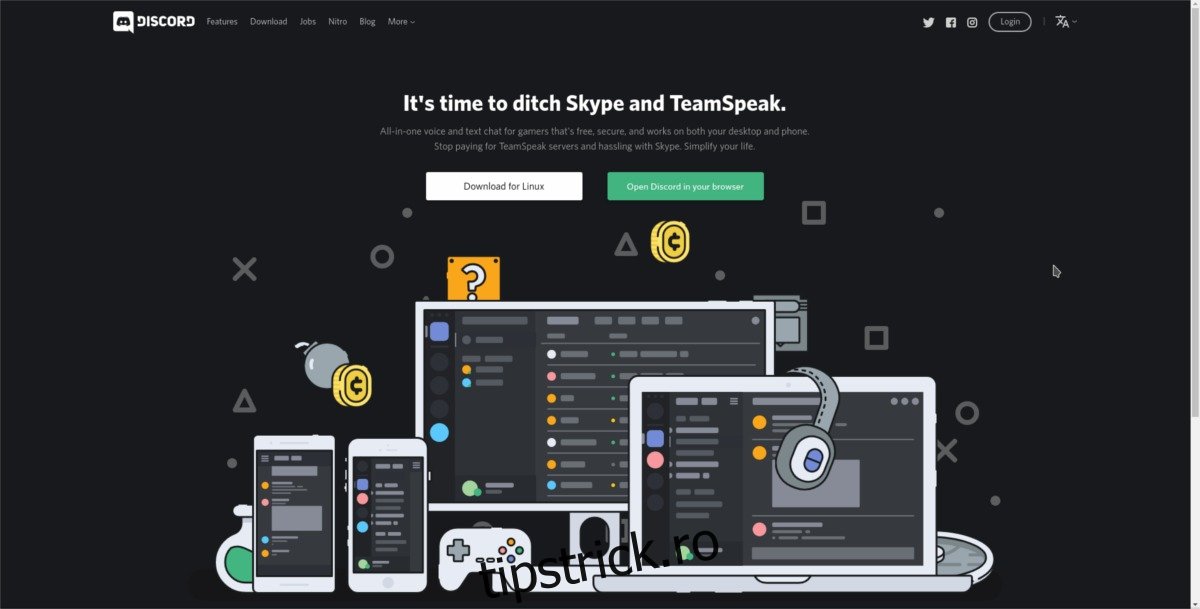Discord este un client de chat text/voce și video pentru jucători, care crește rapid în popularitate. Recent, programul a anunțat suport pentru Linux, ceea ce înseamnă că acum puteți utiliza popularul client de chat pe orice distribuție Linux. Iată cum puteți instala Discord pe Linux.
ALERTA SPOILER: Derulați în jos și urmăriți tutorialul video de la sfârșitul acestui articol.
Cuprins
Discord pe Ubuntu
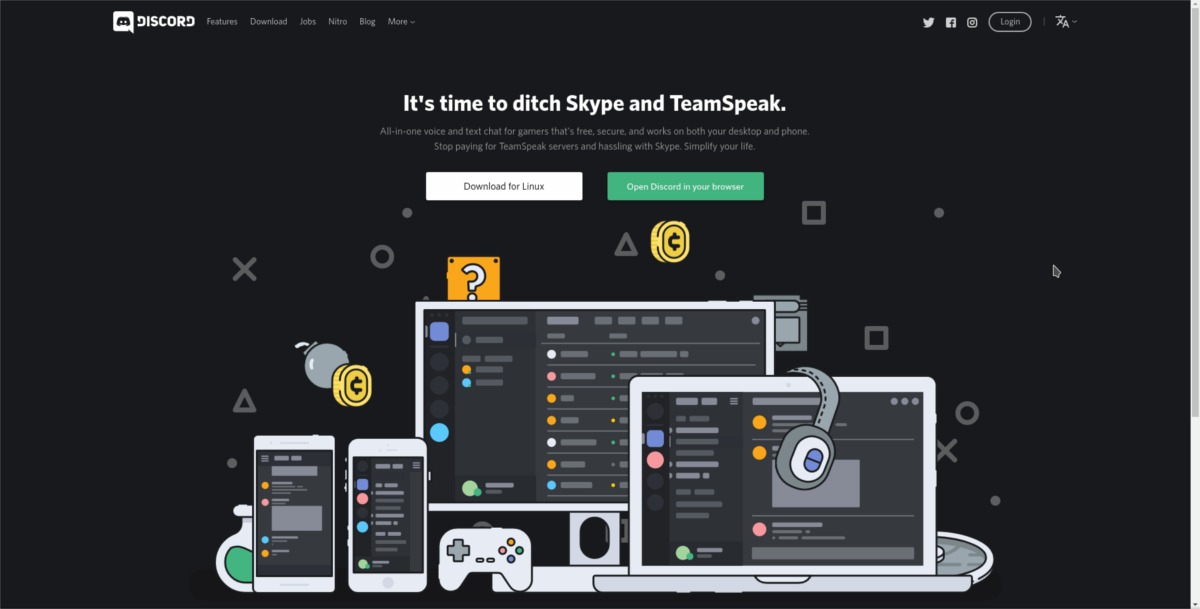
Deoarece Ubuntu este cel mai popular sistem de operare Linux, dezvoltatorii din spatele Discord au decis să îl vizeze implicit. Pentru a instala Discord pe Ubuntu, mai întâi accesați site-ul web al dezvoltatorului și faceți clic pe butonul care spune „Descărcați pentru Linux”. Selectați opțiunea pentru Deb, pentru a obține versiunea care va funcționa cu Ubuntu.
Dacă utilizați Debian, urmați aceleași instrucțiuni pentru a instala Discord pe sistemul dvs.
După descărcarea celui mai recent fișier de pachet, deschideți un terminal și utilizați-l pentru a actualiza PC-ul Ubuntu la cele mai recente pachete:
sudo apt update sudo apt upgrade -y
Următorul pas în procesul de instalare este să luați terminalul și să îl mutați în directorul Descărcări cu comanda CD.
cd ~/Downloads
Odată ajuns în ~/Downloads, putem folosi instrumentul dpkg pentru a instala Discord Deb pe sistem.
sudo dpkg -i discord-*.deb
Dpkg nu va dura mult și va instala Discord. Acest lucru ar trebui să meargă fără probleme, dar în cazul în care apare orice fel de eroare, va trebui, de asemenea, să rulați această comandă:
sudo apt install -f
Când apt install -f se termină, toate dependențele vor fi satisfăcute și Discord va fi gata de utilizare pe Ubuntu!
Discord pe Fedora
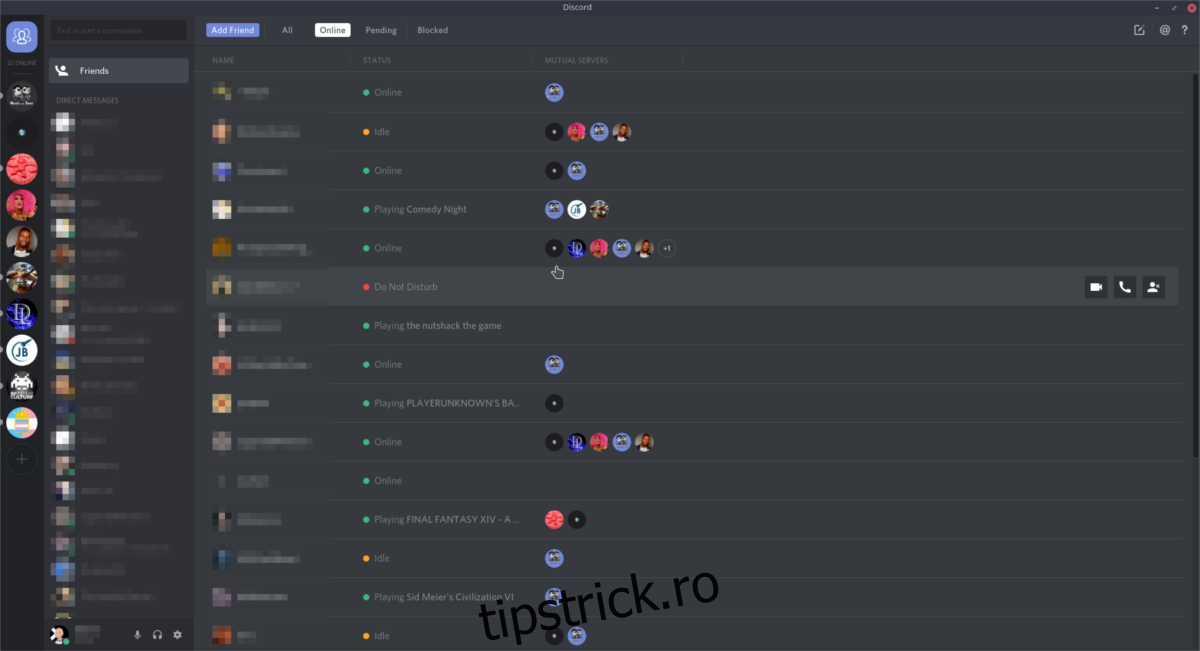
Sistemul de operare Fedora face foarte dificilă utilizarea instrumentelor proprietare uneori. Acest lucru se datorează dorinței proiectului Fedora de a păstra în mod implicit software-ul care nu este liber. În plus, Discord nu vizează direct distribuțiile Redhat Linux, așa că utilizatorii nu pot instala cu ușurință un fișier de pachet RPM și să fie gata de plecare. Din fericire, cineva a creat un depozit Copr frumos pentru ca acesta să funcționeze.
Pentru a începe, deschideți un terminal și executați o actualizare pentru a vă asigura că totul funcționează fără probleme.
sudo dnf update -y
Când actualizarea se termină, adăugați depozitul Copr de care veți avea nevoie pentru ca Discord să funcționeze pe Fedora.
sudo dnf copr enable tcg/discord
În continuare, va trebui să instalați instrumentul care pornește aplicația Discord:
sudo dnf install discord-installer -y
Instalând Discord-installer, veți putea automatiza instalarea Discord pe Fedora. În plus, activând serviciul systemd, vă puteți asigura că va rămâne mereu actualizat. Pentru a face acest lucru, introduceți următoarele:
sudo systemctl enable --now discord-installer
Discord pe OpenSUSE
Chiar dacă există un instrument de instalare automatizat pentru Fedora, utilizatorii OpenSUSE nu sunt la fel de norocoși. A face clientul Discord să funcționeze pe acest sistem de operare Linux este puțin mai greșit. Pachetele în sine sunt ușor de localizat pe OBS, dar unele dependențe trebuie vânate mai întâi.
Notă: dacă întâmpinați probleme pentru ca Discord să funcționeze prin OBS, luați în considerare în schimb să urmați instrucțiunile Snap sau Flatpak.
sudo zypper ar -n devel:tools:compiler https://download.opensuse.org/repositories/devel:/tools:/compiler/openSUSE_Leap_42.3/ devel:tools:compiler sudo zypper in libc++1
Cu Libc+++ pe SUSE, Discord va funcționa corect. Instalați-l luând cea mai recentă versiune de la OpenSUSE Build Service. Selectați versiunea dvs. de SUSE, apoi faceți clic pe butonul de instalare pentru a începe.
Discord pe distribuțiile Linux generice
Pe distribuțiile Linux neacceptate există multe moduri diferite de a instala clientul Discord. Utilizatorii pot alege să descarce un binar generic, să îl comprima și să îl instaleze manual în sistemul lor. Clientul este disponibil și ca Flatpak pe Flathub și a fost adăugat recent în magazinul Snap.
Notă: sunteți utilizator Arch Linux? Discord este ușor disponibil în Arch Linux User Repository. Adu-l aici.
Pachet Snap
Snaps-urile rulează pe aproape orice distribuție Linux. Pentru a instala Discord prin magazinul snap, asigurați-vă că sistemul dvs. de operare are o modalitate de a utiliza Snaps. Activați serviciul snapd cu systemd. Odată activat, utilizați sistemul de gestionare a pachetelor snap pentru a instala programul pe sistemul dvs.
sudo snap install discord
În multe medii desktop pe Linux, instantaneele nu vor apărea imediat în meniurile aplicațiilor. Pentru a rezolva acest lucru, luați în considerare conectarea și deconectarea, așteptarea câteva minute sau repornirea completă a sesiunii desktop.
FlatPak
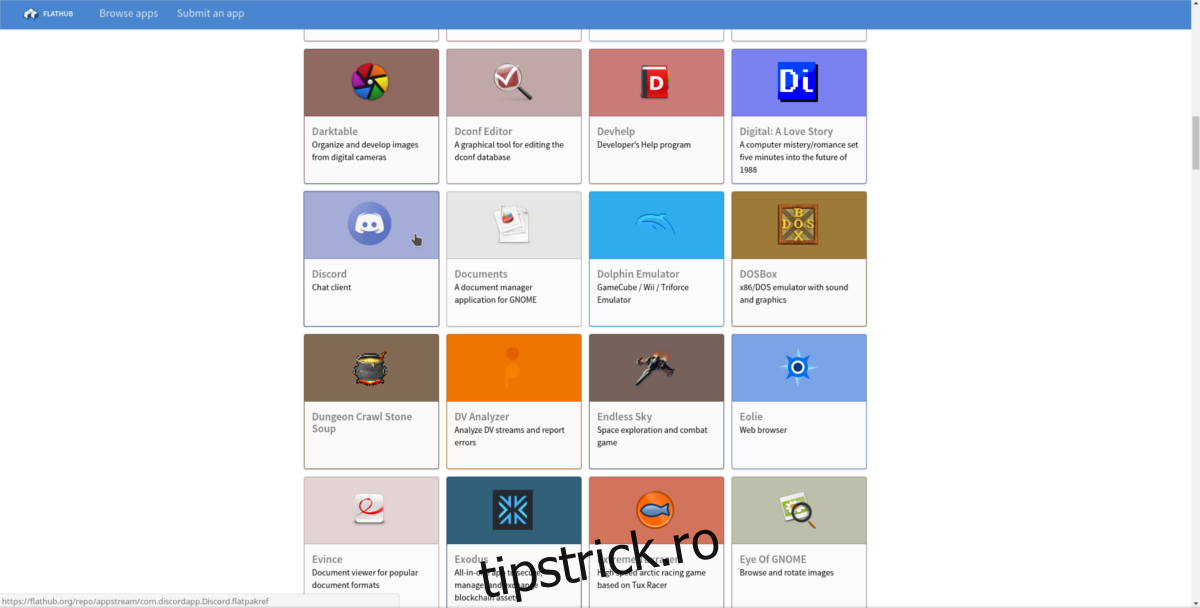
Datorită Flathub, orice sistem de operare Linux care are capacitatea de a rula Flatpak, poate folosi clientul Discord. Pentru a-l obține, mai întâi va trebui să adăugați Flathub ca sursă pentru Flatpak. Deschideți un terminal și introduceți următoarea comandă:
sudo flatpak remote-add --if-not-exists flathub https://dl.flathub.org/repo/flathub.flatpakrepo
Acum că sursa software-ului este adăugată, pur și simplu utilizați instrumentul de ambalare Flatpak pentru a instala cea mai recentă versiune a pachetului.
Notă: Flathub nu este perfect și, uneori, instalarea Discord va expira. Dacă se întâmplă acest lucru, cel mai bine este să încercați să îl instalați din nou sau să îl instalați ca Snap.
sudo flatpak install --from https://flathub.org/repo/appstream/com.discordapp.Discord.flatpakref
La fel ca Snaps, programele Flatpak pot dura ceva timp să apară în meniul aplicației din meniul desktopului. Acordați-i câteva minute sau reporniți sesiunea dacă nu se întâmplă nimic.
Binar generic
Clientul Discord este distribuit ca un fișier de pachet generic tar.gz pentru utilizare pe o multitudine de distribuții Linux. Această rută funcționează atunci când sunteți pe o distribuție Linux care nu acceptă Snaps sau Flatpak. Are un dezavantaj major: de fiecare dată când există o actualizare, va trebui să accesați site-ul web, să descărcați noua versiune a pachetului și să suprascrieți fișierele.
Acest binar nu trebuie să fie plasat într-o zonă specifică a sistemului de fișiere pentru a rula. Dacă doriți, este posibil să extrageți arhiva Discord și să o rulați oriunde. Cu toate acestea, pentru ca aplicația să se potrivească cu restul lucrurilor dvs., faceți următoarele.
Pasul 1: Accesați site-ul web, faceți clic pe „Descărcați pentru Linux” și selectați opțiunea tar.gz.
Când descărcarea se termină, utilizați CD-ul pentru a intra în directorul ~/Downloads.
cd ~/Downloads
Pasul 2: Utilizați comanda tar pentru a dezarhiva fișierul tar.gz.
tar -xvzf discord-*.tar.gz
Folosind comanda mv, mutați fișierele extrase în directorul /opt. Dacă nu aveți /opt, puneți-l în altă parte, cum ar fi /usr/lib și etc.
sudo mv Discord /opt/
Pasul 3: Folosiți mv pentru a lua fișierul Discord.desktop inclus și plasați-l în /usr/share/applications/. Acest lucru va asigura că programul va apărea ca și alte programe de pe computer.
sudo mv /opt/Discord/Discord.desktop /usr/share/applications/